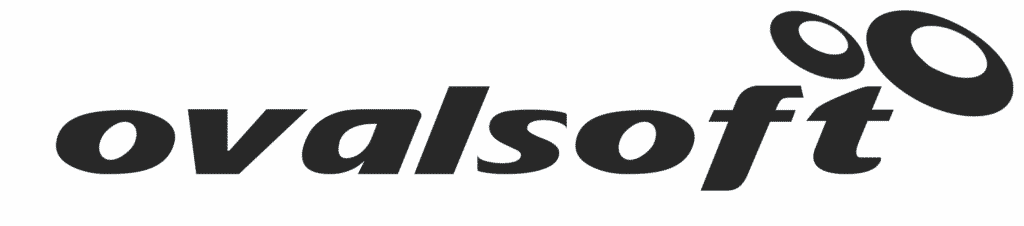Vamos a aprender a modificar los estados del pedido del cliente, esto es importante porque al cambiar los estados del pedido, el cliente recibirá un correo electrónico avisando del nuevo estado de su pedido y esto ayuda a generar confianza.
El proceso normal de una compra en nuestra web será la siguiente:
El cliente realiza una compra y recibe un correo electrónico con la confirmación de la misma, en este punto su pedido estará en estado “preparación en curso”.
Cuando nosotros hayamos terminado de preparar el pedido y este listo para recoger o ya se haya enviado, el estado del pedido puede ser actualizado a “enviado” o “listo para recoger”, de esta forma, el cliente recibirá automáticamente un correo electrónico avisándole de que, o bien su pedido esta en camino, o bien que puede pasar a recoger su pedido por nuestra tienda física.
Los estados del pedido pueden ser modificados de diferentes formas y dependerá de cada tienda el usar unos u otros. Nosotros recomendamos al menos usar el estado del pedido “enviado” para avisar al cliente de que su pedido ha salido de nuestros almacenes y pronto lo recibirá.
Una vez se haya realizado un pedido, le llegará a la propia tienda un aviso mediante correo electrónico con toda la información del pedido.
Lo primero que tendremos que hacer es entrar en el panel de administrador de nuestra tienda. Para ellos escribiremos el nombre de nuestra tienda y le añadiremos “/administration” en la barra de direcciones.
El ejemplo de la imagen es la tienda de presentación de Rollmur, solo tendrá que cambiar el (pretienda.ovalsoft) por la dirección de su tienda online y añadir /administration.
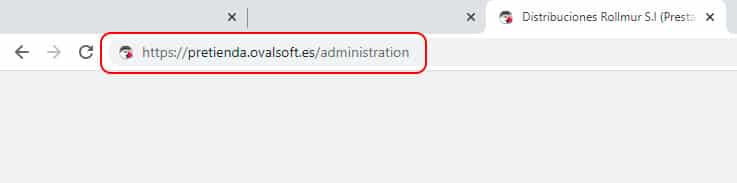
Si hemos puesto la dirección correcta, aparecerá una imagen como la siguiente donde se nos pedirá unos datos de acceso, pondremos nuestro correo electrónico de acceso y nuestra contraseña e iniciamos sesión.
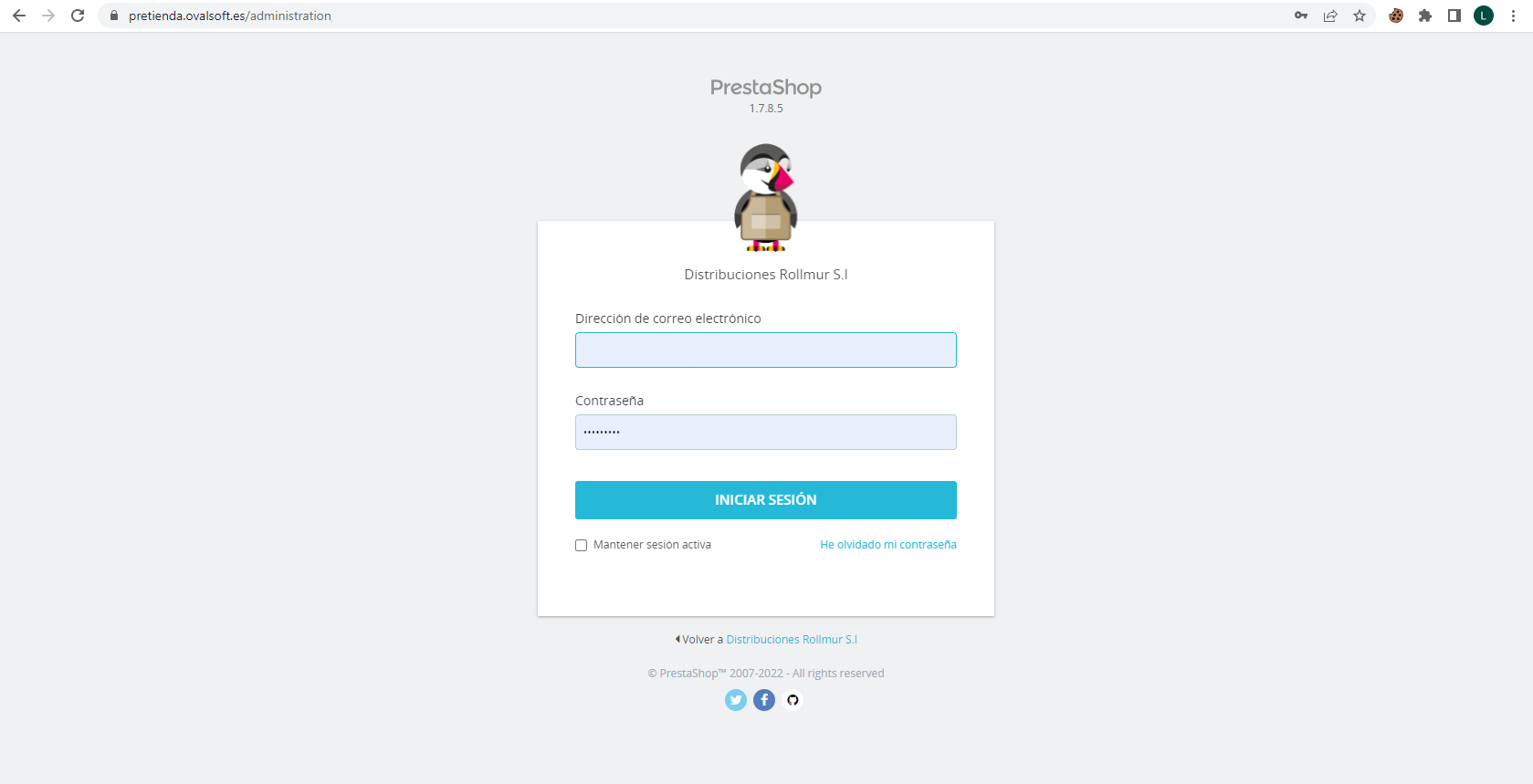
Automáticamente al iniciar sesión nos aparecerá el panel de pedidos, si por alguna razón esto no fuera así, podemos encontrar el panel de pedidos en el menú de la izquierda, señalado en la imagen con el número 1.
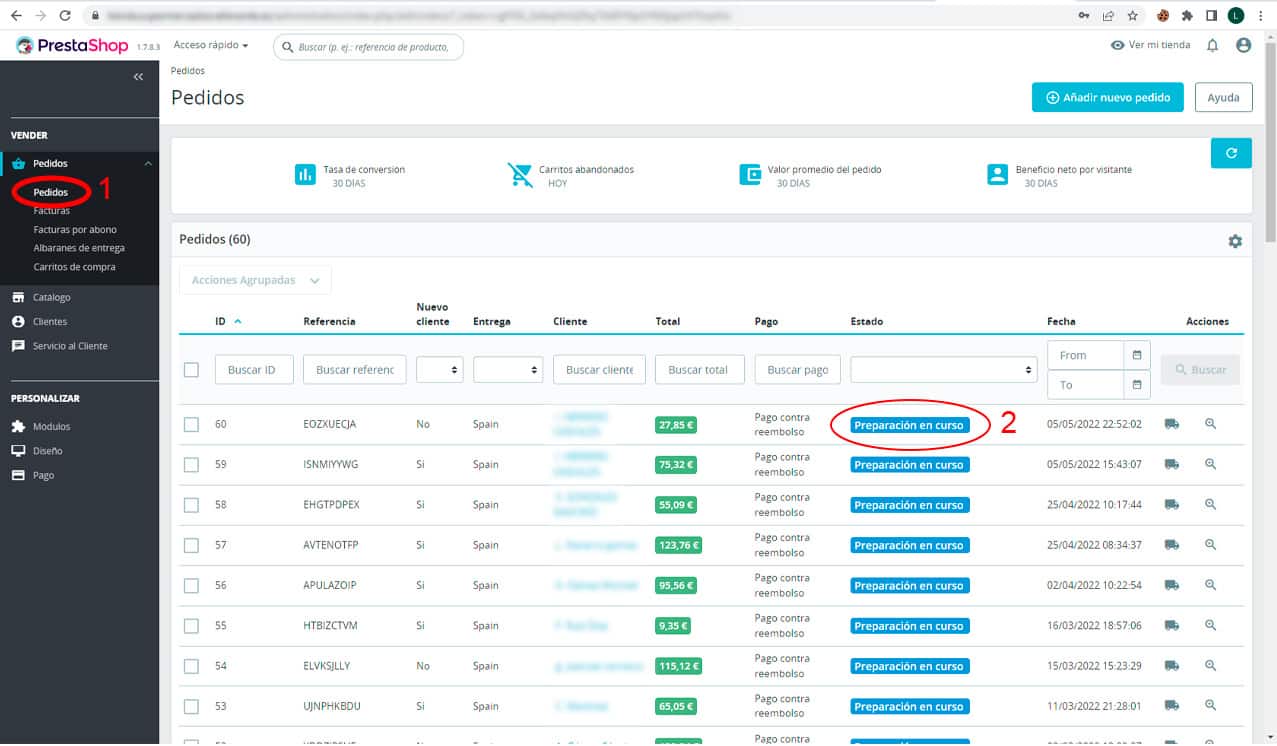
El estado de cada pedido lo podemos ver en la imagen señalado con el número 2. El estado del pedido dependerá de como haya realizado la compra el cliente. Por ejemplo, si el cliente ha realizado la compra por transferencia bancaria el estado del pedido será “en espera de pago por transferencia bancaria” y una vez que hayamos recibido el pago podremos modificar el estado del pedido.
Lo que recomendamos desde Ovalsoft, es actualizar el pedido cuando haya sido enviado para que automáticamente se avise al cliente. Para ellos solo tenemos que buscar el pedido que hemos enviado y en el apartado de “estado” abrir el desplegable y seleccionar “enviado”. Con esta simple acción se le enviará un correo electrónico al cliente para avisar de que su pedido pronto llegará.
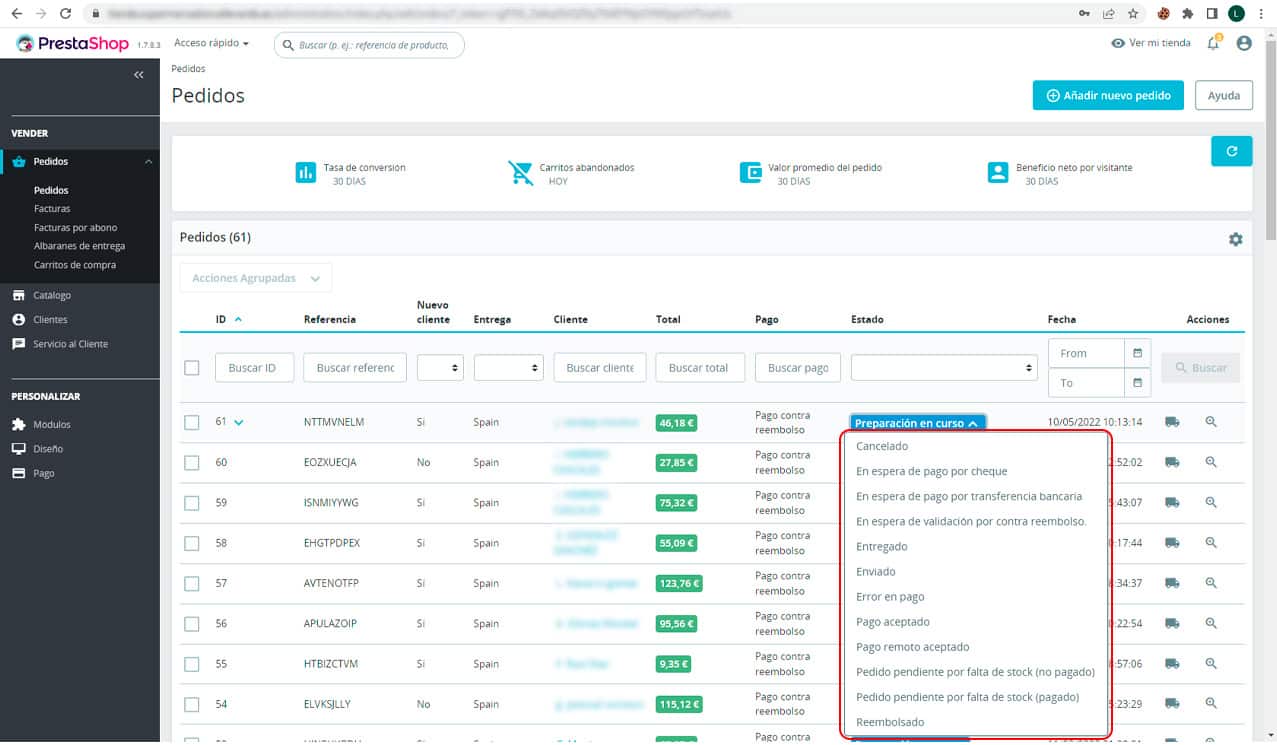
Estos son algunos de los estados de pedido que tendremos disponibles, aunque es posible crear nuevos estados según las necesidades de nuestra tienda. Algunos de los estados no influyen al cliente final y solo se modifican por comodidad de la tienda a la hora de llevar un control.
- Preparación en curso: el estado por defecto de un pedido realizado y pagado en el momento.
- Cancelado: el pedido ha sido cancelado por algún motivo, ya sea por petición del cliente o por necesidad de la tienda. Al cliente se le enviará un correo electrónico avisando de que su pedido ha sido cancelado.
- En espera de pago por cheque: el pedido no está pagado, tendrás que comprobar el pago por cheque.
- En espera de pago por transferencia bancaria: el pedido no está pagado, tendrás que comprobar el pago por transferencia bancaria.
- En espera de validación por el contrario rembolso
- Entregado: El pedido ha llegado a su destino y se le ha entregado al cliente, este estado puede usarse como un indicativo de que el pedido se ha completado satisfactoriamente y no necesita de más atención.
- Error en pago: Cuando alguno de los pagos del cliente no se haya realizado satisfactoriamente, en este estado se avisará automáticamente al cliente de que hay un problema con el pago de su pedido.
- Pago aceptado: el pago por cheque o transferencia bancaria ha llegado, este estado avisa al cliente automáticamente de que su pago se ha realizado satisfactoriamente.
- Pago remoto aceptado
- Pedido pendiente por falta de stock (no pagado)
- Pedido pendiente por falta de stock (pagado)
- Reembolsado: Para un pedido que haya sido cancelado o devuelto, avisa al cliente de que el rembolso se ha realizado
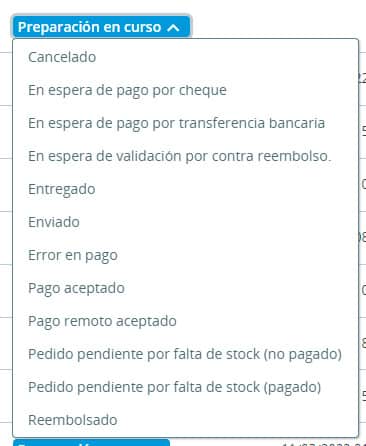
Por último, todos los estados de pedido son personalizables, esto quiere decir que las acciones automatizadas de cada estado pueden ser modificadas al gusto de cada tienda. Si usted por ejemplo necesita avisar al cliente cuando su pedido este listo para recoger en tienda puede ponerse en contacto con nosotros y crearemos nuevos estados de pedido con nuevas automatizaciones.
Te recomendamos
Publicaciones no relacionadas.